

By バーノン・ロデリック, Last updated: November 21, 2019
スマートフォンは、今日ではさまざまな種類の重要な情報を含めるために使用されているため、人々にとって必要になっています。 その情報は、勉強、仕事、社会生活など、お客様の生き方に影響を与えると言えます。 そのため、これらのデータを保護および保存するためのiPhoneパスコードが用意されています。
しかし、セキュリティ機能を忘れたらどうしますか? このような場合には、知る必要があります iPhoneのパスコードをバイパスする方法。 結局のところ、携帯電話のいわゆるセキュリティ機能が代わりにお客様の負担になる時期が今日かどうかはわかりません。 そのため、次に何をすべきかわからない人のために、忘れられたパスワードの仕組みと iPhoneのパスコードをバイパスする方法。
ただし、今回は、iPhoneの組み込み機能に焦点を当てます。 ただし、その前に、まずiPhoneのパスコードを忘れたときに何が起こるかについての一般的な考えが必要です。
iPhoneパスコードに関するよくある質問Find My iPhoneを使用してiPhoneパスコードをバイパスする方法Siriを使用してiPhoneパスコードをバイパスする方法指紋センサーを介してiPhoneパスコードをバイパスする方法Apple IDでiPhoneパスコードをバイパスする方法結論
iPhoneデバイスを使用する前に常にiPhoneパスコードを入力しますが、それがすべてのことを知っているわけではありません。 実際、パスコードに関する最初のことすら知らない人もいます。
学ぶ前に iPhoneパスコードをバイパスする方法、 iPhoneパスコードについての誤解を解消するための質問とそれに対応する回答を以下に示します。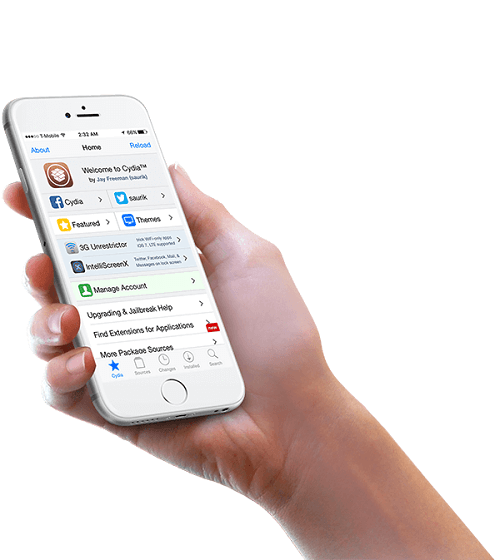
パスコードをiPhoneと呼びますが、パスコードを忘れた場合に影響を受けるのはiPhoneユーザーだけではありません。
実際、パスコードを持つほとんどすべてのiOSデバイスがパスコードの影響を受ける可能性があります。 これは、デバイスが無効になったことを知らせるメッセージが表示されたら簡単に認識できます。
メッセージは常に同じ形式になります。 ただし、そのメッセージの正確な単語に応じて、問題は多かれ少なかれ深刻になる可能性があります。 これは、メッセージにiPhoneが無効になる時間を常に含めるためです。
したがって、時間はパスワードが間違って入力された回数にも依存します。 数値が大きいほど、期間は長くなります。 デバイスを無期限に無効にすることもできます。 その場合、お客様は本当に学びたいでしょう iPhoneのパスコードをバイパスする方法。
より良いアイデアを提供するために、不正なエントリの数とそれに対応する期間を以下に示します。
それで、お客様の現在の状況は? お客様が最後のものに属している場合、iPhoneパスコードをバイパスする方法以外に選択肢はありません。 幸いなことに、これを行うには多くの方法があります。
この記事の最初のエントリーはFind My iPhoneで、これはすでに聞いたことがあるはずです。
Find my iPhoneは、紛失したiPhoneデバイスを取得するための一般的な方法であると同時にアプリでもあります。 ただし、その使用はこれで終わりではありません。
主に紛失したデバイスを見つけるために作成されましたが、パスコードを使用してiPhoneを開くこともできます。 そして、前述したように、これはiPhoneの組み込み機能です。 要するに、それは学ぶための完全に安全な方法です iPhoneのパスコードをバイパスする方法。 このアプリの唯一の機能は、データを完全に消去することです。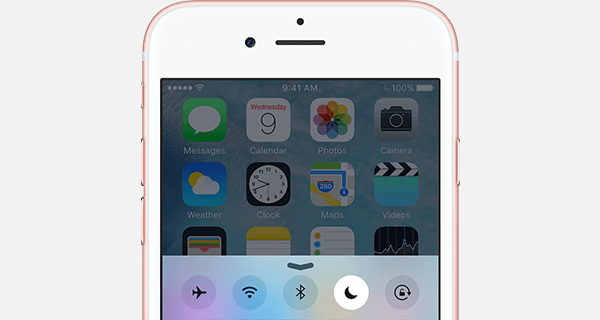
パスコードなしでiPhoneを開くには、パスコードを消去する必要があります。 これがFind My iPhoneのコンセプトです。 ただし、すべてのデータも消去されます。 これを行うには、コンピューターまたは別のデバイスと安定したインターネット接続が必要です。 また、データ回復ツールまたはiPhoneのバックアップファイルのいずれかが必要です。
それでも、ここで学習できるように「iPhoneを探す」を使用する手順を示します。 iPhoneのパスコードをバイパスする方法。
このステップでは、必ずしもAppleデバイスを使用する必要はないことに注意してください。 Webブラウザを使用するだけで、Windows PCでも動作します。
表示されるデバイスのリストがあるはずです。 これらは、ログインに使用したiCloudアカウントに関連付けられているデバイスです。
iPhoneのパスコードをバイパスする方法を学ぶのに最適な方法ですが、その主な欠点は、前述のようにデータを消去できることです。 そのため、問題を解決する別の方法について説明します。
リストの2番目はSiriです。 後でプロセスがやや圧倒的であることに気付くかもしれませんが、すべてのデータを強制的に消去するよりはましです。
Siriは、iOSデバイス用にAppleが開発した仮想アシスタントです。 仮想アシスタントは、自然言語と、質問への回答、推奨事項の提供、コマンドの実行が可能なユーザーインターフェイスを備えています。 また、インターネットに接続してより多くの情報にアクセスすることもできます。これらの情報は、ユーザーにとってより役立つものです。
その便利さから、多くの人は、定義の検索から音声によるアプリへのアクセスまで、さまざまなコマンドを実行するためにSiriに依存することがよくあります。 ただし、パスコードを忘れた場合にSiriがiPhoneデバイスをバイパスする方法を知っている人はあまりいません。
前に述べたように、プロセスは圧倒的ですが、後で問題が発生しないように、最後までとどまるようにしてください。
まず、iPhoneのバージョンがiOS 9.3以上でないことを確認してください。そうでない場合、動作しません。 次に、実際の手順について説明します。
それで、お客様は首尾よく学んだ iPhoneのパスコードをバイパスする方法。 ただし、これまでに気付いたかもしれませんが、このプロセスでは、iPhoneで何かを実行するたびに実行する必要があります。 したがって、次のオプションに進みます。これは、すべてのデータを消去したり、繰り返しデータを強制することを望みません。
3番目のエントリでは、iPhoneデバイスの仕様に焦点を当てます。 これは、すべてのiPhoneデバイスに存在しない電話の一部を使用するためです。 指紋センサー.
指紋センサーは、名前が示すとおり、ユーザーであるユーザーが指紋をデバイスに刻印できるようにします。
指紋を使用すると、さまざまなコマンドを実行できます。 そのようなコマンドの1つは、iPhoneデバイスを開くことです。 したがって、iPhoneのパスコードをバイパスする方法としては素晴らしい方法です。 これは、パスワードまたはPINに加えて、指紋認識も追加できるためです。 これにより、パスコードを入力せずにデバイスを開くことができます。
オプションが文字通り「指紋センサー」とは言わないことを覚えておくことは重要です。 代わりに、オプションはTouch IDになります。 Touch IDをセットアップして指紋センサーを使用する手順は次のとおりです。
この後、忘れられたiPhoneのパスコードによる負担はもうありませんので安心できます。
ただし、パスコードを忘れる前にこれを行う必要があることを覚えておく必要があります。 簡単に言えば、それは解決策ではなく予防策として機能します。 このオプションにつまずく前にパスコードを忘れてしまった場合は、iPhoneパスコードをバイパスする方法がもう1つあるので、心配しないでください。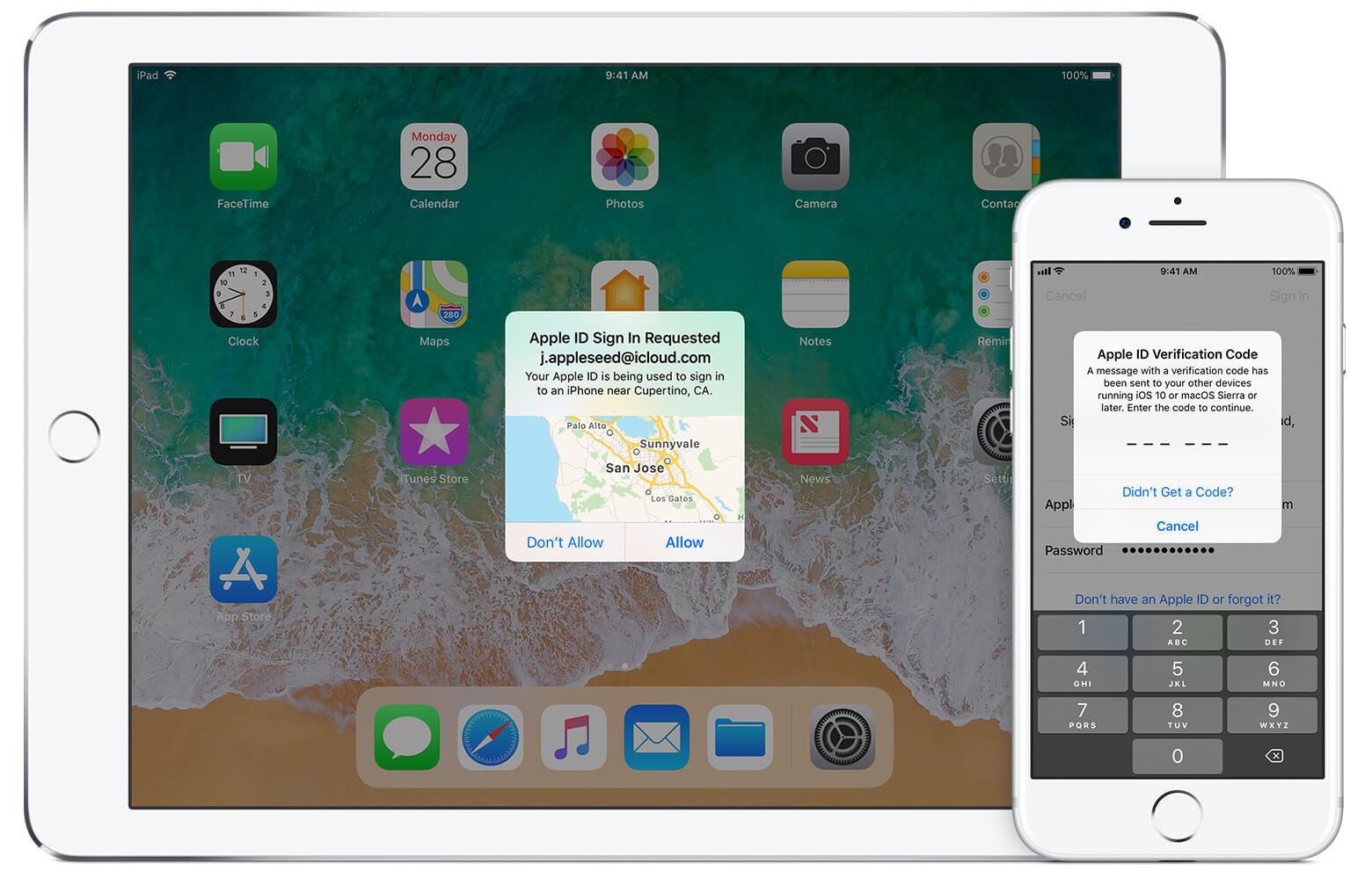
学習 iPhoneのパスコードをバイパスする方法 この記事にある最も簡単な方法は、Apple IDを使用することです。 これは、安全であるだけでなく、問題の迅速な解決策でもあるためです。 既にご存知かもしれませんが、Apple IDはiPhoneデバイスの機能であり、さまざまなコマンドを実行できます。 それらの1つは、iPhoneの回復です。
ただし、前提条件として、(1)コンピューターまたは別のデバイスが必要であり、(2)安定したインターネット接続に接続する必要があります。 これ以上苦労することなく、Apple IDを使用してiPhoneデバイスを開く方法は次のとおりです。
この時点で、手間をかけずにiPhoneデバイスを簡単に開くことができます。
勉強、仕事、または人々とのコミュニケーションのためにiPhoneデバイスを使用しているかもしれませんが、結局のところ、iPhoneデバイスに欠陥があるという事実を否定することはできません。 それらの欠陥に加えて、当社は自分自身の過ちを犯す可能性があります。 しかし、重要なことは、自分で問題を解決する方法を知っていることです。
最初はiPhoneのパスコードについては知りませんでしたが、この記事の最後で、4つの方法を手に入れることができました。 iPhoneのパスコードをバイパスする方法。 これで、この問題に直面したときはいつでも、簡単に課題を克服できます。
コメント
コメント
人気記事
/
面白いDULL
/
SIMPLE難しい
ありがとうございました! ここにあなたの選択があります:
Excellent
評価: 4.7 / 5 (に基づく 80 評価数)